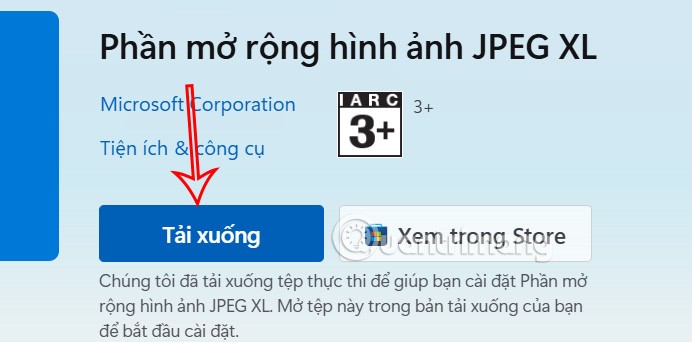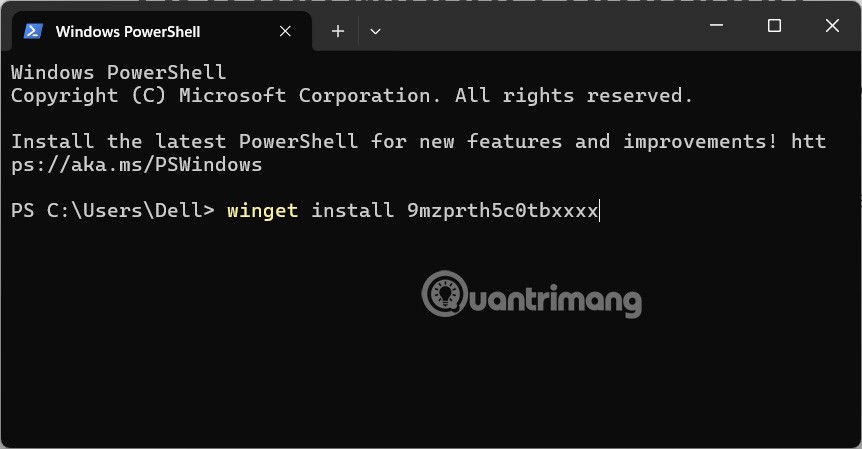JPEG XL é um formato de arquivo de imagem projetado para melhorar o JPEG tradicional, garantindo compatibilidade entre sistemas operacionais. Este formato oferece melhor compactação e imagens de alta qualidade em tamanhos de arquivo menores que o JPEG padrão. Por padrão, o Windows 11 não oferece suporte ao formato de imagem JPEG X, mas você pode instalar um complemento que ofereça. Aqui estão as instruções para adicionar suporte a JPEG XL no Windows 11.
Como instalar o utilitário de suporte JPEG XL no Windows 11
Clique no link abaixo para instalar o utilitário de suporte JPEG XL no Windows 11.
Você pode clicar em Download para baixar o arquivo exe para instalar no seu computador ou clicar em Exibir na Loja para abrir o link do aplicativo na Loja e instalar.
Depois de instalar a extensão com sucesso, ela será integrada e suportada por aplicativos do Windows, como o Explorador de Arquivos, para decodificar imagens JPEG XL. Você só precisa acessar a pasta de armazenamento de imagens para visualizá-las após instalar a extensão.
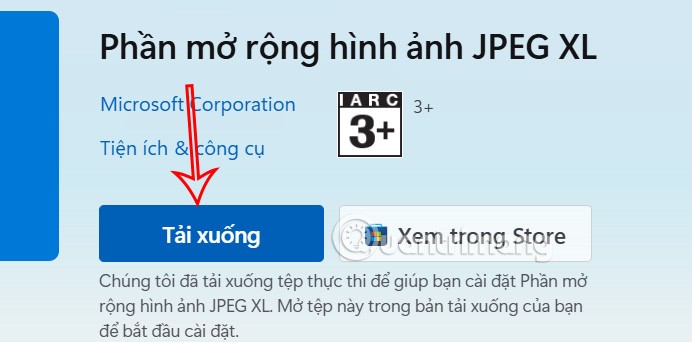
Usando o comando winget
Outra maneira de instalar a extensão de imagem JPEG XL é usar o comando winget no Terminal do Windows.
Abra o Terminal do Windows, cole o comando abaixo e pressione Enter.
winget cài đặt 9mzprth5c0tb
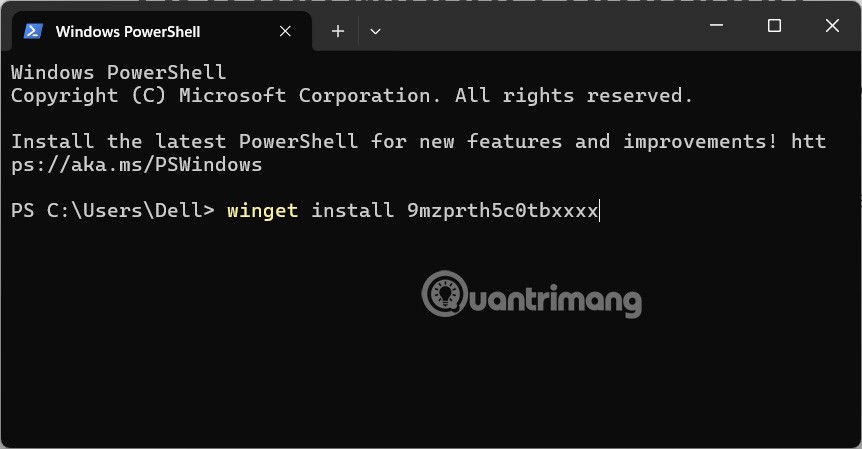
Adicionar suporte a imagens JPEG XL ao Windows 11 pode melhorar significativamente sua experiência de visualização de imagens.